环境
Centos7.6 安装应用docker,docker-compose (我的Centos是用Hyper-V跑的分了8G的内存,阿里云2G根本跑不起来gitlab)
为了保证我的Centos环境干净所以我的gitlab与gitlab-runner都是采用docker服务运行,包括后续的runner的工作形式(executor)也是选的docker。
准备工作:
拉取镜像:这步骤耗时挺长的,耐心等待吧(如果这个镜像没有了,你可以去hub.docker.com搜一下对应的镜像)
|
1
2
3
4
|
docker pull gitlab/gitlab-ce:latestdocker pull gitlab/gitlab-runner:latestdocker pull docker:stabledocker pull mcr.microsoft.com/dotnet/core/sdk |
创建gitlab 与gitlabruner 服务
新建文件:docker-compose.yml ,
在Centos服务器上创建docker-compose.yml文件并运行
docker-compose run -d
gitlab:
image: ‘gitlab/gitlab-ce:latest‘
restart: always
hostname: ‘192.168.2.2‘
environment:
GITLAB_OMNIBUS_CONFIG: |
external_url ‘http://hts92.wicp.vip:8989‘#这里需要更换成你的固定ip或局域网IP地址(我个人做法是用的动态域名。做的端口映射,如果你是内网做demo无所谓)
ports:
- ‘8989:8989‘
volumes:
- ‘/srv/gitlab/config:/etc/gitlab‘
- ‘/srv/gitlab/logs:/var/log/gitlab‘
- ‘/srv/gitlab/data:/var/opt/gitlab‘
gitlab-runner:
image: ‘gitlab/gitlab-runner:latest‘
container_name: ‘gitlab-runner‘
restart: ‘always‘
volumes:
- ‘/srv/gitlab-runner/confg:/etc/gitlab-runner‘
- ‘/var/run/docker.sock:/var/run/docker.sock‘
到此 gitlab 与gitlab-runner 已经搭建好了。(第一次登陆时需要你设置root用户密码这里我就不截图了,因为我已经设置完了。)
接下来进入gitlab 新建个项目。项目名随意,

进入刚建好的项目
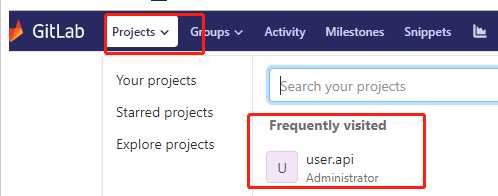
在开发机新建webapi项目:
dotnet new webapi -n user.api --no-https
添加镜像检测脚本
添加镜像检测删除脚本到项目根目录(后续ci构建脚本会用到,每次从新编译docker file 时 会帮你删除掉之前的实例跟镜像):保存为check-images.sh 放到项目根目录
if [ $(docker ps -a --format {{.Names}} | grep user-api) ]
then
docker rm -f user-api
docker rmi user-api
fi
创建 .gitlab-ci.yml文件 放到项目根目录
stages:
- build
- deploy
# 构建
build-job:
stage: build
only:
- master
cache:
untracked: true
script:
- dotnet restore
- dotnet publish -o ./out -c Release
artifacts:
# 可以缓存在gitlab的流水线记录中,供直接下载
expire_in: 30 days
paths:
- out/
tags:
- 01-user-api-builder
# 发布正式
deploy-job:
stage: deploy
only:
- master
dependencies:
- build-job # 这里一定要依赖build-job,不然dockerfile里面的out目录无法使用
script:
- ls out/
- docker ps
- sh ./check-images.sh
- docker build -t user-api .
# 这里可以添加将生成好的image上传到dockerhub或者docker本地仓库
### 如果生成的镜像需要统一上传到仓库管理,则后面的逻辑可以分离到另外一个runner去执行
# 这里可以添加从dockerhub或本地仓库拉取指定镜像
- docker run -d --name user-api -p 8080:80 user-api
tags:
- 01-user-api-deploy
创建 Dockerfile文件
创建 Dockerfile文件 放到项目根目录 (这里值得注意的是mcr.microsoft.com/dotnet/core/sdk 镜像名,要跟我们准备环境时候的镜像名保持一致,要不然build 时还需要在拉取 浪费时间,当然你可可以换成runtime环境的。好处就是编译镜像小,用我这个编译镜像大)
FROM mcr.microsoft.com/dotnet/core/sdk WORKDIR /app COPY out/ /app ENTRYPOINT [ "dotnet", "/app/user.api.dll" ]
以上内容一同传至 gitlab刚建好的项目
gitlab项目目录结构如下
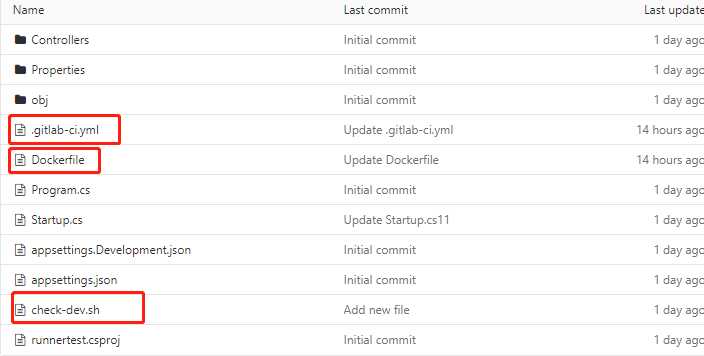
注册runner,
找到rnner信息
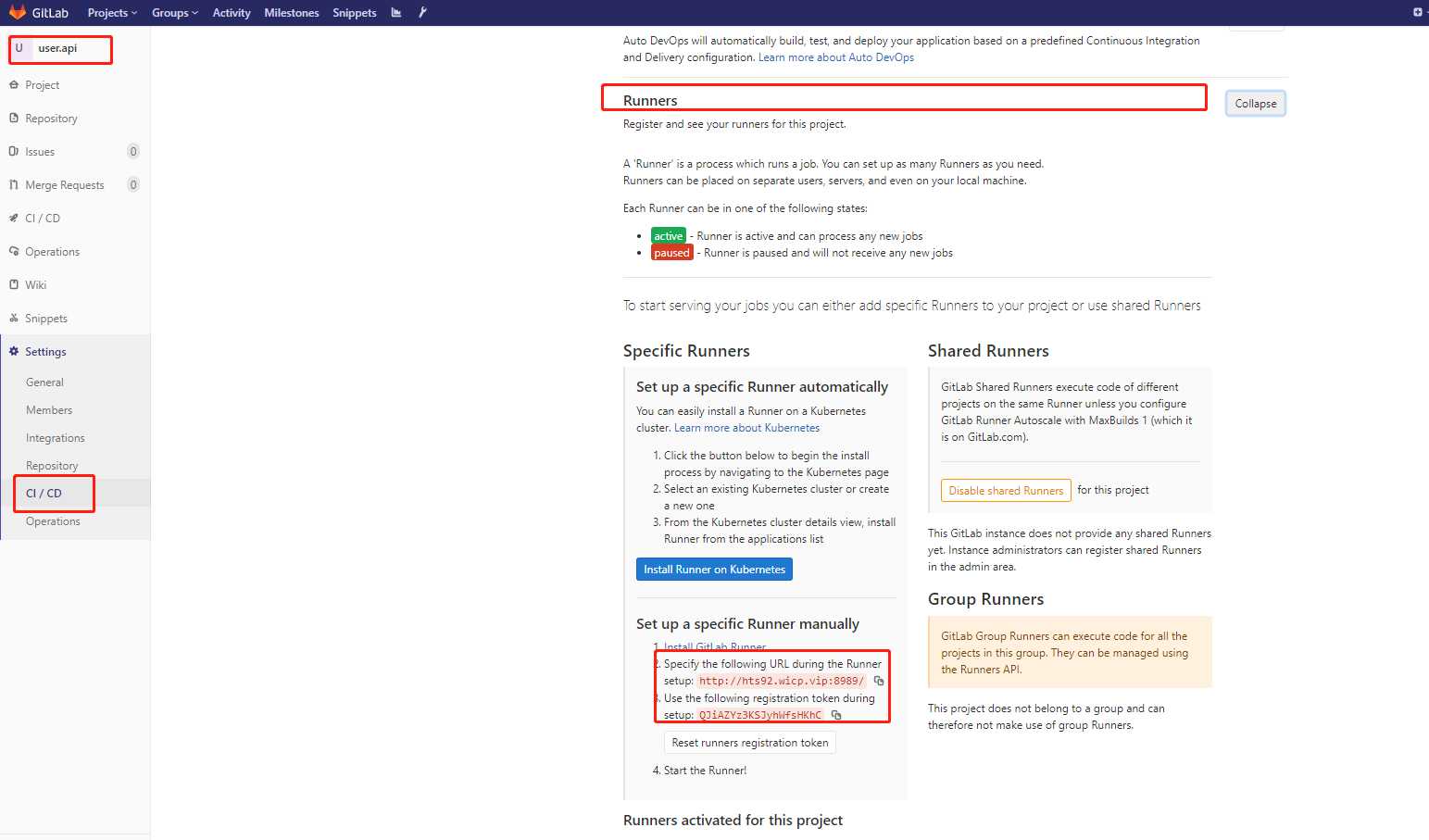
注册第一个runner
记得替换吊对应信息。(--url,--registration-toke)
docker exec -it gitlab-runner gitlab-runner register -n --url http://hts92.wicp.vip:8989/ --registration-token QJiAZYz3KSJyhWfsHKhC --executor docker --tag-list "01-user-api-builder" \ --description "01-user-api-builder" --docker-image "mcr.microsoft.com/dotnet/core/sdk" \
注册第二个runner
(值得注意的是: --docker-volumes /var/run/docker.sock:/var/run/docker.sock,当时没有这句话 我的docker实例无法跟docker容器(docker run docker)本身通讯 。这个问题让我找了进一天的时间)
docker exec -it gitlab-runner gitlab-runner register -n --url http://hts92.wicp.vip:8989/ --registration-token QJiAZYz3KSJyhWfsHKhC --executor docker \
--tag-list "01-user-api-deploy" --description "01-user-api-deploy" --docker-image "docker:stable" --docker-volumes /var/run/docker.sock:/var/run/docker.sock
如下代表runner 已经开始工作了并且执行成功。

查看镜像
[root@localhost ~]# docker images REPOSITORY TAG IMAGE ID CREATED SIZE user-api latest 62eafc3e4bf6 About a minute ago 1.74GB mcr.microsoft.com/dotnet/core/sdk 20190726 3af77ac73731 2 days ago 1.74GB mcr.microsoft.com/dotnet/core/sdk latest 3af77ac73731 2 days ago 1.74GB gitlab/gitlab-runner-helper x86_64-d0b76032 f8d183475601 2 days ago 52.4MB docker stable c4154a2b47a1 4 days ago 216MB mysql/mysql-server latest 12a8d88596c0 4 days ago 294MB gitlab/gitlab-runner latest 4142c6fc05d4 2 weeks ago 410MB gitlab/gitlab-ce latest 15563c211d40 3 weeks ago 1.8GB microsoft/mssql-server-linux latest 314918ddaedf 7 months ago 1.35GB registry 2.3 83139345d017 3 years ago 166MB [root@localhost ~]#
查看容器
2ced458eea91 user-api "dotnet /app/User.Ap…" 21 seconds ago Up 20 seconds 0.0.0.0:8080->80/tcp user-api cfed5894c526 microsoft/mssql-server-linux "/opt/mssql/bin/sqls…" 3 minutes ago Up 3 minutes 0.0.0.0:1433->1433/tcp sqlserver d713e32ee388 gitlab/gitlab-ce:latest "/assets/wrapper" 3 days ago Up 39 minutes (healthy) 22/tcp, 80/tcp, 443/tcp, 0.0.0.0:8989->8989/tcp gitlab_gitlab_1 e0cf226629d3 registry:2.3 "/bin/registry /etc/…" 3 days ago Up 39 minutes 0.0.0.0:5000->5000/tcp gitlab_registry_1 eab855f64938 gitlab/gitlab-runner:latest "/usr/bin/dumb-init …" 3 days ago Up 39 minutes gitlab-runner
以上容器已经运行成功
测试
(我的Centos虚拟机地址192.168.2.2)
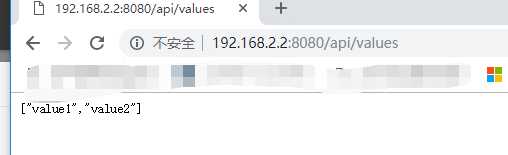
总结:
看着几行代码搞定,但是由于第一次做也耗时将近两天,随后在做就简单多了。整理出以上内容给大家分享。 以下为参考文章。有问题留言。
参考文章
https://www.lizenghai.com/archives/5180.html#Runner
https://docs.gitlab.com/ee/ci/docker/using_docker_build.html
https://www.jianshu.com/p/43ffba076bc9

